หากคุณประสบปัญหาในการเล่นไฟล์ AC3 กับเครื่องเล่นอื่นๆ เช่น iPod, iTunes และอื่นๆ ให้ลองแปลงไฟล์เหล่านั้นเป็น AAC ทั้งที่มันไม่ง่ายขนาดนั้น แปลง AC3 เป็น AAC ในไฟล์ MKV นั่นคือเหตุผลที่ในบทความนี้ เราจะทำให้คุณทำวิธีที่ง่ายที่สุดแต่ใช้งานได้จริงโดยใช้ตัวแปลงวิดีโอยอดนิยมในปัจจุบัน เครื่องมือที่เป็นตัวเลือกที่ดีที่สุด ไม่ใช่แค่ในการแปลงวิดีโอเท่านั้น แต่ยังดีที่สุดสำหรับไฟล์เสียงด้วย
ส่วนที่ 1 AC3 VS. AAC: อะไรคือความแตกต่างของพวกเขา
เพื่อช่วยให้คุณรับทราบถึงการแปลงประเภทนี้ คุณต้องมีความเข้าใจทั้งสองรูปแบบมากขึ้น ดังนั้น แผนภูมิเปรียบเทียบโดยย่อแสดงไว้ด้านล่าง
| AAC | AIFF | |
| คำอธิบาย | 1. ย่อมาจาก Audio coding เวอร์ชัน 3 2. พัฒนาโดย Dolby Laboratories 3. คอนเทนเนอร์ไฟล์เสียงที่มีการบีบอัดแบบสูญเสีย | 1. ย่อมาจาก Advanced Audio Coding 2. สร้างมาเพื่อสืบทอดต่อจาก MP3 ที่มีคุณภาพเสียงที่สูงขึ้น 3. คอนเทนเนอร์ไฟล์เสียงที่สูญเสีย |
| ข้อดี | 1. มีบิตเรตที่สูงกว่าเมื่อเทียบกับไฟล์เสียงอื่นๆ 2. รูปแบบมาตรฐานสำหรับสื่อ DVD และ Blu-ray | 1. ด้วยคุณภาพเสียงที่ดีกว่าในบิตเรตเดียวกันเมื่อเทียบกับไฟล์เสียงอื่น ๆ 2. ทำงานร่วมกับอุปกรณ์ได้หลากหลายขึ้น |
| ข้อเสีย | 1. รองรับโดยผู้เล่นและอุปกรณ์ขั้นต่ำ 2. รองรับช่องสัญญาณขั้นต่ำ | 1. ไฟล์ AAC บางไฟล์ถูกเข้ารหัส ซึ่งทำให้แชร์ได้ยาก |
ส่วนที่ 2 วิธีการแปลง AC3 เป็น AAC โดยไม่สูญเสียคุณภาพ
NS AVide Video Converter เป็นซอฟต์แวร์ขั้นสูงสุดที่แปลง AC3 เป็น AAC บน Mac และ Windows ได้อย่างมีประสิทธิภาพสูงสุด นอกจากนี้ การแปลงไฟล์วิดีโอและไฟล์เสียงไม่เคยน่าทึ่งเท่าการใช้เครื่องมือนี้ เนื่องจากมีอินเทอร์เฟซที่เรียบง่ายแต่มีความเป็นมืออาชีพ ยิ่งไปกว่านั้น คุณสมบัติและเครื่องมือที่ยอดเยี่ยมสามารถทำให้ผลงานออกมามีคุณภาพระดับไฮเอนด์ได้ ปรับแต่งซาวด์แทร็กของคุณด้วยการตัดแต่ง ตัด ผสาน และปรับปรุงเสียงตามที่คุณต้องการ
- รองรับรูปแบบวิดีโอและเสียงมากมาย
- แปลงเร็วกว่าปกติ 30 เท่า
- แปลงไฟล์จำนวนมากพร้อมกัน
- มาพร้อมกับเครื่องมืออันทรงพลังที่ทำให้ไฟล์สมบูรณ์แบบ
- มันมีอินเทอร์เฟซที่เข้าใจง่ายมาก
วิธีใช้ AVAide Video Converter
ขั้นตอนที่ 1ดาวน์โหลดและติดตั้งตัวแปลง
อย่าลืมดาวน์โหลดซอฟต์แวร์ลงในคอมพิวเตอร์ของคุณ โดยไปที่เว็บไซต์อย่างเป็นทางการของ AVAide Video Converter จากนั้นคลิกที่ปุ่มดาวน์โหลด จากนั้นเปิดซอฟต์แวร์ทันที
ขั้นตอนที่ 2อัปโหลดไฟล์ AC3
รับไฟล์ AC3 ทั้งหมดในอินเทอร์เฟซ โดยการลากจากโฟลเดอร์ในเครื่องของคุณ ดังนั้น คุณยังสามารถคลิก เพิ่มไฟล์ และเลือกอย่างใดอย่างหนึ่ง เพิ่มไฟล์ หรือ เพิ่มแฟ้มใหม่.
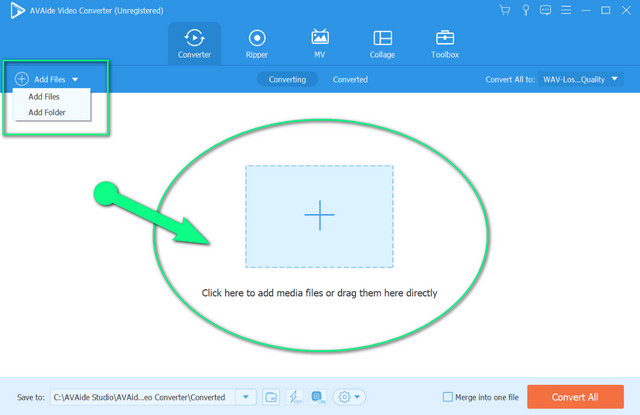
ขั้นตอนที่ 3ตั้งค่าไฟล์เป็น AAC
ในการแปลง AC3 เป็น AAC จาก MKV ให้คลิกที่ ลูกศร บน แปลงทั้งหมดเป็น. ไปและตีบน เครื่องเสียง และเลือก AAC เป็นเอาต์พุต จากนั้นคลิกที่คุณภาพ
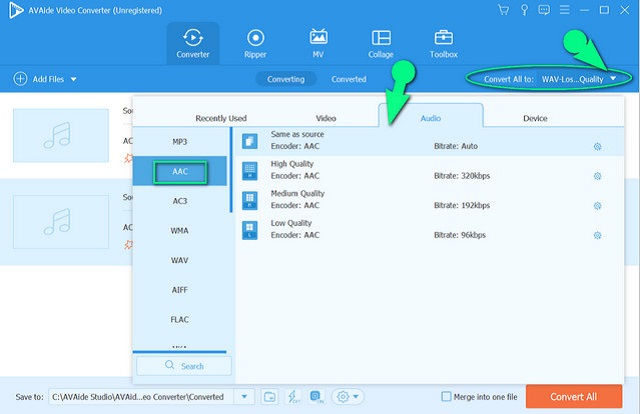
ขั้นตอนที่ 4เริ่มการแปลง
สุดท้ายกด แปลงทั้งหมด ปุ่มสีแดง รอให้กระบวนการแปลงเสร็จสิ้น และตรวจสอบไฟล์ที่เสร็จสิ้นหลังจากนั้น
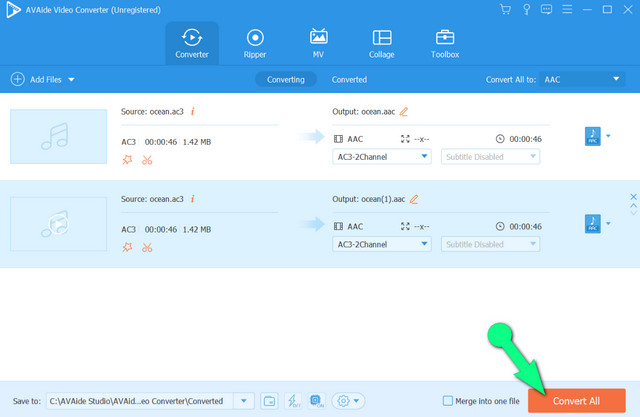
ส่วนที่ 3 2 ตัวแปลงที่ดีที่สุดเกี่ยวกับวิธีการแปลง AC3 เป็น AAC ฟรี
ตัวแปลงฟรีนั้นดีที่สุดเสมอ ดังนั้น เราจะมอบเครื่องมือแปลงไฟล์ที่ดีที่สุดให้คุณ ซึ่งใช้งานได้ฟรีโดยไม่มีค่าใช้จ่าย
1. AVAide โปรแกรมแปลงวิดีโอฟรี
NS AVAide โปรแกรมแปลงวิดีโอฟรี เป็นเครื่องมือที่เหมาะสมที่สุดในการ แปลง AC3 เป็น AAC ออนไลน์ นอกจากนี้ คุณยังสามารถใช้งานได้ไม่จำกัดครั้ง โดยไม่จำกัดขนาดไฟล์ นอกจากนี้ จะไม่มีโฆษณาและลายน้ำใดที่จะขัดขวางคุณในขณะทำงาน เพราะคุณจะได้สัมผัสกับขั้นตอนที่ราบรื่นที่สุดในอินเทอร์เฟซที่ไม่ซับซ้อน ยิ่งไปกว่านั้น แม้จะฟรี แต่ก็ยังมีเครื่องมือในตัวที่มีประสิทธิภาพในการปรับปรุงไฟล์เสียงและวิดีโอของคุณ ต้องการดูว่ามันทำงานอย่างไร เป็นไปตามแนวทางด้านล่าง
ขั้นตอนที่ 1อัพโหลดไฟล์
เริ่มต้นด้วยการเปิดลอนเชอร์ที่คุณดาวน์โหลด เมื่อไปที่เว็บไซต์ทางการ จากนั้นนำเข้าไฟล์ AC3 เริ่มต้นโดยคลิกที่ เพิ่มไฟล์ของคุณ. หากต้องการเพิ่มไฟล์ลงในอินเทอร์เฟซ ให้คลิกที่ เพิ่มไฟล์.
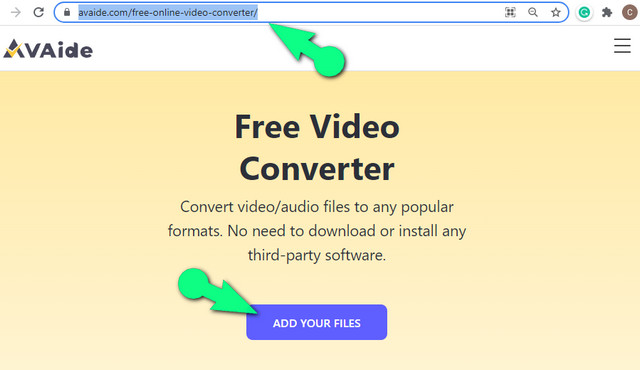
ขั้นตอนที่ 2ตั้งค่าล่วงหน้าเป็น AAC
คลิกแต่ละไฟล์ จากนั้นค้นหาไฟล์ AAC จากรายการเสียงซึ่งจะแสดงเมื่อคลิก บันทึก ไอคอนของตัวแปลงวิดีโอ AC3 เป็น AAC นี้ ทำเช่นเดียวกันกับไฟล์ที่เหลือ
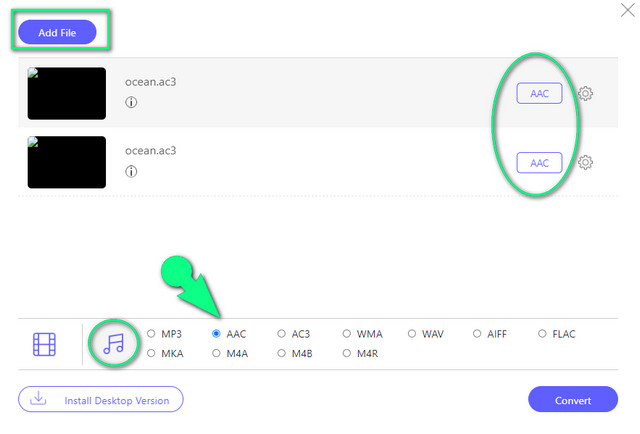
- สำหรับการตั้งค่าช่อง บิตเรต บิตเรตตัวอย่าง และการตั้งค่าตัวเข้ารหัส คุณสามารถคลิกที่ การตั้งค่า ไอคอนข้างไฟล์แต่ละไฟล์เพื่อปรับแต่งไฟล์ของคุณได้อย่างอิสระ
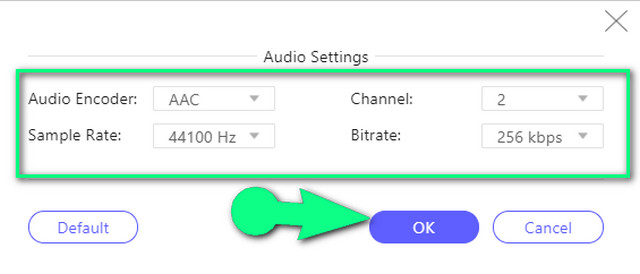
ขั้นตอนที่ 3แปลงตอนนี้
คลิก แปลง ปุ่ม จากนั้นเลือกปลายทางของไฟล์สำหรับไฟล์ที่แปลงแล้ว รอกระบวนการแปลงและตรวจสอบเสร็จสิ้นหลังจากนั้น
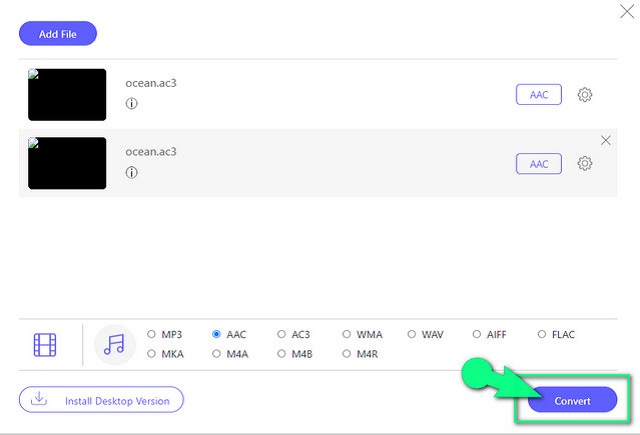
2. FFmpeg
FFmpeg เป็นหนึ่งในฟรีแวร์ที่ผู้เชี่ยวชาญส่วนใหญ่ใช้ อย่างไรก็ตาม นี่ไม่ได้หมายความว่า noobs ไม่สามารถใช้งานได้ เพราะมันสามารถเรียนรู้ได้ภายในระยะเวลาหนึ่ง อย่างไรก็ตาม ผู้ใช้จำนวนมากยังคงลังเลที่จะใช้มันเนื่องจากขั้นตอนที่แปลกประหลาด อันที่จริง มันใช้คำสั่งตามคำสั่งที่ดูแปลกสำหรับผู้เริ่มต้น อย่างไรก็ตาม การแปลง FFMpeg AC3 เป็น AAC ยังคงให้ความเป็นมืออาชีพ ดูขั้นตอนด้านล่างเพื่อเรียนรู้
ขั้นตอนที่ 1เปิดซอฟต์แวร์เมื่อดาวน์โหลดแล้ว จากนั้นเริ่มขั้นตอนโดยพิมพ์ ffmpegจากนั้นคลิกที่ปุ่ม Enter
ขั้นตอนที่ 2ถัดไปคือการพิมพ์ชื่อไฟล์ของ AC3 ที่บันทึกไว้ โปรดทราบว่าเมื่อทำขั้นตอนนี้ คุณต้องใช้ ซีดี สั่งการ. พิมพ์แล้ว เส้นทางของไฟล์ จากนั้นคลิกเข้าไป
ขั้นตอนที่ 3สุดท้ายพิมพ์ ffmpeg - input.ac3 ถึง output.aacจากนั้นคลิก Enter ต่อจากนี้ หลังจากที่ขั้นตอนคำสั่งเสร็จสิ้น คุณสามารถตรวจสอบพื้นที่จัดเก็บไฟล์ของคุณได้ทันที
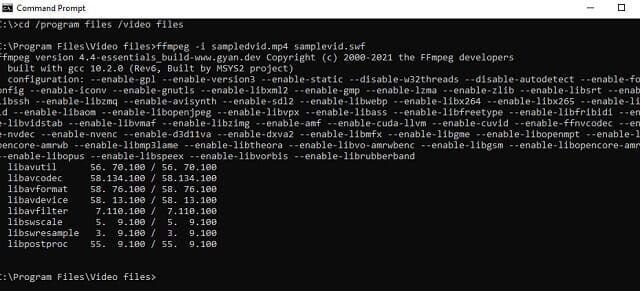
ส่วนที่ 4 คำถามที่พบบ่อยเกี่ยวกับการแปลง AC3 เป็น AAC
วิธีแปลง AC3 เป็น AAC บน Android
การแปลง AC3 เป็น AAC ใน Android ก็เป็นความคิดที่ดีเช่นกัน โดยเฉพาะอย่างยิ่งหากไฟล์ AC3 ถูกบันทึกลงในมือถือของคุณโดยตรง อย่างไรก็ตาม ขั้นตอนขึ้นอยู่กับแอพมือถือที่คุณจะใช้
ไฟล์ AAC มีขนาดเล็กกว่า AC3 หรือไม่
อย่างแน่นอน. ไฟล์ AAc มีการบีบอัดแบบสูญเสียขั้นสูง ดังนั้น เมื่อเปรียบเทียบกับ AC3 แล้ว AAC นั้นเล็กกว่า
การแปลง AC3 เป็น AAC ทำให้คุณภาพลดลงหรือไม่
ขึ้นอยู่กับเครื่องมือ ดังนั้น AVide Video Converter ให้การรับประกันคุณภาพสูงสุดหลังกระบวนการแปลง
ฉันสามารถแปลง AC3 เป็น AAC ด้วย Windows Media Player ได้หรือไม่
สามารถสร้างไฟล์ AAC จาก AC3 ผ่าน Windows Media Player ได้ อย่างไรก็ตาม ขั้นตอนการแปลงไม่เหมือนกับขั้นตอนอื่นๆ เนื่องจากใช้ขั้นตอนการริป
สรุปหัวข้อนี้ คุณไม่จำเป็นต้องมีตัวแปลงเสียงเพียงอย่างเดียว เพื่อให้ได้ไฟล์ที่แปลงแล้วคุณภาพดี อันที่จริง โปรแกรมแปลงวิดีโอเช่น the AVide Video Converter และเครื่องมืออื่นๆ ที่นำเสนอ ไม่เพียงแต่จะสมบูรณ์กับวิดีโอเท่านั้น แต่ยังรวมถึงไฟล์เสียงด้วย ใช้โปรแกรมเหล่านี้ต่อไปเพื่อให้ได้ผลลัพธ์ที่ไม่ธรรมดาในลักษณะที่เป็นประโยชน์มากที่สุด
กล่องเครื่องมือวิดีโอที่สมบูรณ์ของคุณที่รองรับรูปแบบ 350+ สำหรับการแปลงในคุณภาพที่ไม่สูญเสีย



 ดาวน์โหลดอย่างปลอดภัย
ดาวน์โหลดอย่างปลอดภัย


